Coolmuster iOS Eraser for Mac Aide en ligne
Bienvenue dans le centre d'aide en ligne de Coolmuster iOS Eraser pour Mac ! Vous pouvez désormais découvrir facilement tous les détails de la version Mac d' iOS Eraser, notamment ses fonctionnalités clés, sa configuration requise, son guide pratique, sa FAQ et bien plus encore. Pour toute question ou suggestion, n'hésitez pas à nous contacter par e-mail à l'adresse support@coolmuster.com.
Caractéristiques principales
* Effacez complètement les appareils iOS , y compris l'iPhone, l'iPad et l'iPod touch.
* Effacez tous les types de données iOS , tels que les contacts, les messages, l'historique des appels, les images, les vidéos, la musique, les applications installées, les données d'application, etc.
* Fournit 3 niveaux d'effacement des données : niveau bas, niveau moyen et niveau élevé.
* Effacer les données iOS sans jailbreak.
* Prend en charge les modes lecture seule et sans publicité pour rendre l'effacement de vos données sûr et fluide.
* Compatible avec iOS 5.0 et versions ultérieures, y compris la dernière version.
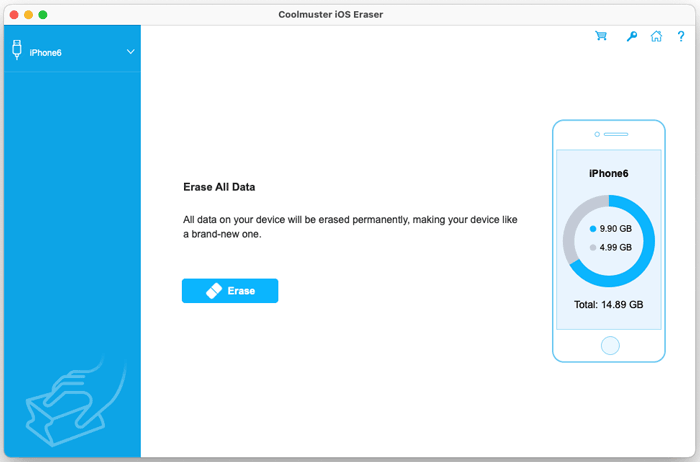
Installation et désinstallation
Installation
Suivez les étapes ci-dessous pour installer ce logiciel sur votre ordinateur Mac .
1) Cliquez sur le lien de téléchargement pour obtenir le fichier d'installation.
2) Lorsque vous recevez un fichier .dmg sur votre Mac , cliquez dessus. Faites ensuite glisser l'icône de Coolmuster iOS Eraser pour Mac vers le dossier Applications.
3) Accédez au dossier Applications et cliquez sur l’application pour la lancer sur Mac .
Désinstallation
Pour supprimer complètement le logiciel iOS Eraser de votre Mac :
1) Ouvrez le Finder et accédez à Applications.
2) Faites glisser l’icône Coolmuster iOS Eraser vers la corbeille.
3) Videz la corbeille pour finaliser la désinstallation.
Inscription
Une fois ce logiciel commandé, vous recevrez un courrier électronique contenant le code de licence et l'URL de téléchargement. Vous pouvez vous inscrire directement sur le logiciel.
Pour enregistrer le logiciel, veuillez suivre les étapes :
(1) Appuyez sur l’icône Clé en haut à droite de l’interface principale ;
(2) Cliquez sur l'option « S'inscrire » sur l'interface du logiciel pour accéder à l'interface d'inscription ;
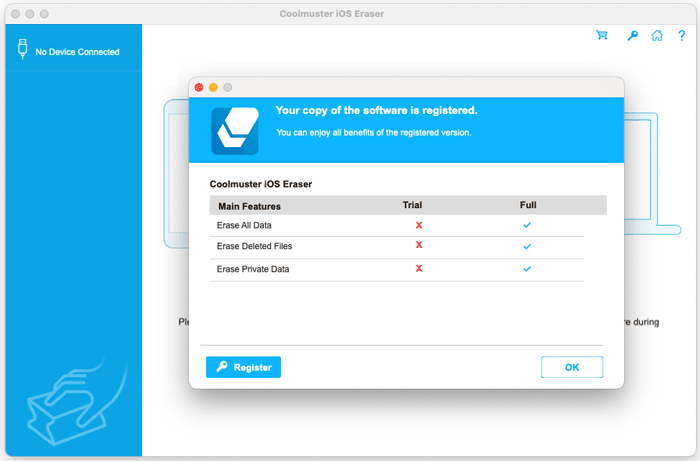
(3) Saisissez l'adresse e-mail et le code de licence pour finaliser l'enregistrement. Veuillez noter que l'adresse e-mail doit être celle avec laquelle vous avez acheté le logiciel.
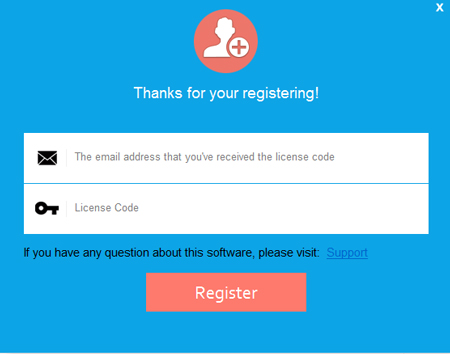
Après avoir terminé l'inscription, vous pourrez découvrir par vous-même toutes ses fonctionnalités.
